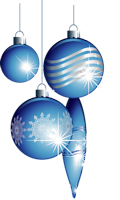Magic Snowflakes
Tutorial original aquí
Clic sobre la imagen para verla en su tamaño real
Gracias Titoune por dejarme traducir tus tutoriales
Merci Titoune de m'avoir autorisé à traduire tes tutoriels
Tanto el tutorial como su traducción se registran regularmente en twi
Para su realización nos hará falta:
Material
Filtros
Alien SKin / Eye Candy 5 / Nature / Snowdrift
Mura's Mesiter / Perspective tiling
Puedes encontrar estos filtros aqui
Abrir los tubes, y elementos en el Psp. Duplicarlos (Shift+D) y cerrar los originales
Tubes y máscara "SN259_Verinha.msk" abrir en el Psp.
Tube utilizado_ "0_23cc4e_4da3067d_XL"
Los elementos de scrap usados son una creación "Digicats"
Scrap completo "Snowflakes"
Si quieres puedes ayudarte de la regla para situarte en la realización del tutorial
Marcador (Arrastra con el raton)

*** Nota ***
Este tutorial ha sido realizado en el sistema operativo Windows 7 (Seven)
La mayor parte de los filtros usados están importados en los Filtros Unlimited 2.
Si trabajas este tutorial con los filtros no importados, es posible que los efectos queden muy diferentes
El tutorial ha sido creado con la versión X7 del Psp. Si usas versiones anteriores (a la X)
puede ser que el resultado difiera
1. Abrir una nueva imagen transparente de 1180 x 700 pixels
Selecciones_ Seleccionar todo
2. Activar el elemento DCD_Snow_Frame10
Edición_ Copiar
Edición_ Pegar en la selección
Selecciones_ Anular selección
3. Activar la varita mágica_ Clic en el cento
Selecciones_ Modificar_ Expandir 5 pixels
4. Capas_ Nueva capa de trama
Capas_ Organizar_ Enviar abajo
Activar la Imagen Winter landscape
Edición_ Copiar
Edición_ Pegar en la selección
5. Capas_ Nueva capa de trama
Activar el elemento intro-bg-layer-snow
Edición_ Copiar
Edición_ Pegar en la selección
Selecciones_ Anular selección
6. Activar el elemento DCD_Snow_Snow
Edición_ Copiar
Edición_ Pegar como nueva capa
Como aqui

7. Efectos_ Efectos 3D_ Sombra
3, -3, 30, 3 Color #174265
8. Activar el elemento DCD_Snow_Fence
Edición_ Copiar
Edición_ Pegar como nueva capa
Colocar en la parte inferior izquierda del paisaje
Ver efecto final
Efectos_ Efectos 3D_ Sombra
Mismos valores que la vez anterior
9. Activar el elemento 8a8cfa73
Edición_ Copiar
Edición_ Pegar como nueva capa
Colocar contra el borde superior izquierdo del paisaje
Ver efecto final
Efectos_ Efectos 3D_ Sombra
Mismos valores que la vez anterior
Capas_ Duplicar
Imagen_ Espejo
10. Activar el elemento WordArt_WinterWonderland_web
Edición_ Copiar
Edición_ Pegar como nueva capa
Colocar contra el borde derecho del paisaje
Ver efecto final
Efectos_ Efectos 3D_ Sombra
Mismos valores que la vez anterior
11. Regresar a la capa superior en la pila de capas_ La de más arriba
De nuevo
Capas_ Duplicar
12. Imagen_ Cambiar de tamaño_ Redimensionar al 99%
Todas las capas sin seleccionar
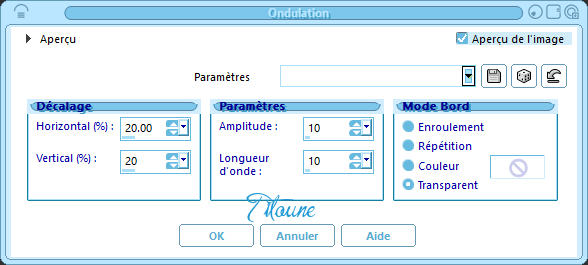
14. Efectos_ Efectos de Reflexión_ Espejo Giratorio
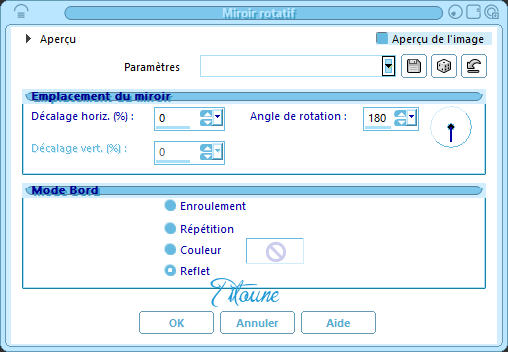
15. Efectos_ Complementos_ Alien SKin / Eye Candy 5 / Nature / Snowdrift
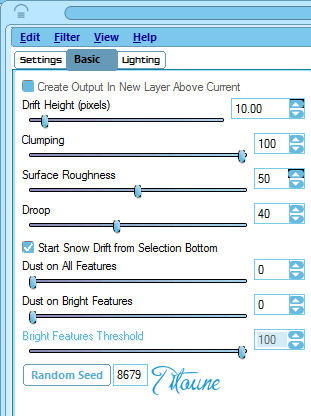
16. Sobre las 2 capas Marco
Efectos_ Efectos 3D_ Sombra
3, -3, 30, 3 Color #174265
Repetir la sombra con los valores H -3 & V 3
17. Situaros sobre la capa inferior en la pila de capas
Selecciones_ Seleccionar todo
Imagen_ Recortar selección
18. Imagen_ Tamaño del lienzo
1280 x 1000 pixels arriba_ Seleccionado
Arriba_ 50 (mano amarilla)
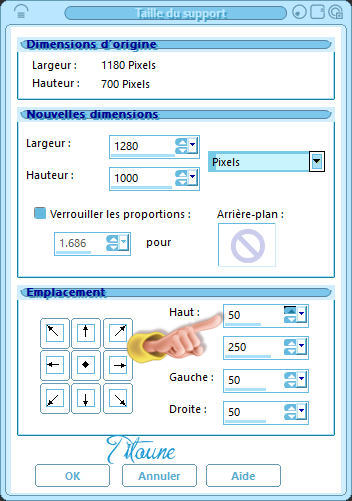
19. Capas_ Nueva capa de trama
Capas_ Organizar_ Enviar al fondo
Selecciones_ Seleccionar todo
20. Activar la Imagen tuile
Edición_ Copiar
Edición_ Pegar en la selección
Selecciones_ Anular selección
21. Abrir una nueva imagen transparente de 1180 x 350 pixels
Selecciones_ Seleccionar todo
22. Activar el elemento 0_75ef8_c7ad5121_XXXL
Edición_ Copiar
Edición_ Pegar en la selección
Selecciones_ Anular selección
Height 50
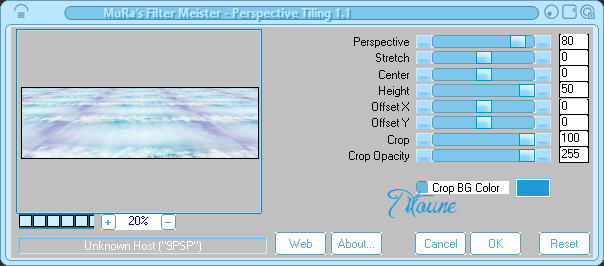
24. Capas_ Nueva capa de máscara_ A partir de una imagen
En la persiana elegir la máscara_ "SN259_Verinha.msk"
Valores invertidos de la máscara_ Sin seleccionar
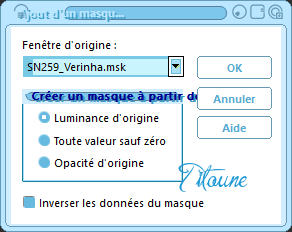
Capas_ Fusionar grupo
Edición_ Copiar
Regresar a vuestro trabajo
Edición_ Pegar como nueva capa
25. Efectos_ Efectos de la Imagen_ Desplazamiento
horiz .0
vert -290
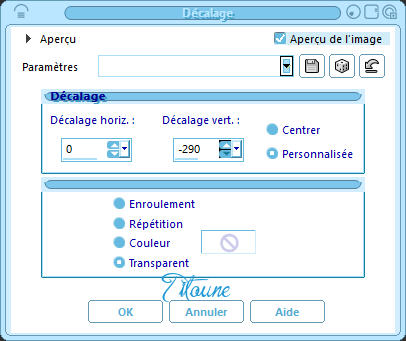
Efectos_ Complementos_ Alien SKin / Eye Candy 5 / Nature / Snowdrift
Mismos valores que la vez anterior
Efectos_ Efectos 3D_ Sombra
3, -3, 30, 3 Color #174265
Repetir la sombra con los valores H -3 & V 3
26. Situaros sobre la capa superior en la pila de capas
Activar el elemento DCD_Snow_Lamppost
Edición_ Copiar
Edición_ Pegar como nueva capa
Colocar en la parte izquierda de la máscara
Ver efecto final
Efectos_ Complementos_ Alien SKin / Eye Candy 5 / Nature / Snowdrift
Mismos valores que la vez anterior
Efectos_ Efectos 3D_ Sombra
3, -3, 30, 3 Color #174265
27. Activar el elemento DCD_Snow_Poinsettia02
Edición_ Copiar
Edición_ Pegar como nueva capa
Colocar en la parte izquierda de la máscara
Ver efecto final
Efectos_ Efectos 3D_ Sombra
Mismos valores que la vez anterior
28. Activar el elemento DCD_Snow_Bulbs
Edición_ Copiar
Edición_ Pegar como nueva capa
Colocar en la parte izquierda de la máscara
Ver efecto final
Efectos_ Efectos 3D_ Sombra
Mismos valores que la vez anterior
29. Activar el elemento DCD_Snow_Snowglobe
Edición_ Copiar
Edición_ Pegar como nueva capa
Colocar en la parte derecha de la máscara
Ver efecto final
Efectos_ Efectos 3D_ Sombra
Mismos valores que la vez anterior
30. Activar el elemento sapin-noel-neige-131208
Edición_ Copiar
Edición_ Pegar como nueva capa
Colocar en la parte derecha de la máscara
Ver efecto final
Efectos_ Efectos 3D_ Sombra
Mismos valores que la vez anterior
31. Activar el elemento snowman_PNG9914
Edición_ Copiar
Edición_ Pegar como nueva capa
Colocar en la parte derecha de la máscara
Ver efecto final
Efectos_ Efectos 3D_ Sombra
Mismos valores que la vez anterior
32. Activar el elemento DCD_Snow_Icicles02
Edición_ Copiar
Edición_ Pegar como nueva capa
Colocar en la parte superior del marco
Ver efecto final
Efectos_ Efectos 3D_ Sombra
Mismos valores que la vez anterior
33. Activar el elemento DCD_Snow_Pinecone01
Edición_ Copiar
Edición_ Pegar como nueva capa
Colocar en la parte superior izquierda del marco
Ver efecto final
Efectos_ Efectos 3D_ Sombra
Mismos valores que la vez anterior
Capas_ Duplicar
Imagen_ Espejo
34. Activar el tube de vuestro gusto
Edición_ Copiar
Edición_ Pegar como nueva capa
Redimensionar en función del tube usado
Colocar a vuestro gusto o conveniencia
Efectos_ Efectos 3D_ Sombra
Mismos valores que la vez anterior
Firmar vuestro trabajo
Capas_ Fusionar visibles
Guardar en formato JPG optimizado
Hemos terminado nuestro trabajo
Espero que hayas disfrutado haciéndolo tanto como Titoune creándolo
Si tienes algún problema contacta con Titoune o en el correo de la web
El grupo PSP de Titoune
La Danse des Pinceaux
Titoune
Creado el 6 de noviembre de 2017